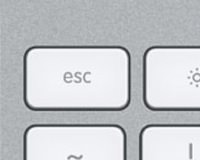Handige functies activeren in de Podcast app
Vorig jaar heeft Apple de Podcast applicatie uitgebracht voor de iPhone, iPad en iPod Touch. Dankzij deze applicatie kun je snel en eenvoudig zoeken naar nieuwe podcasts, podcasts synchroniseren, belu... lees verder ▸
Vorig jaar heeft Apple de Podcast applicatie uitgebracht voor de iPhone, iPad en iPod Touch. Dankzij deze applicatie kun je snel en eenvoudig zoeken naar nieuwe podcasts, podcasts synchroniseren, beluisteren, enzovoorts. Er zitten vele handige en leuke functies in deze applicatie, zo kun je een slaapstand activeren, snel vooruit- en terugspoelen met 15 seconden, het afspelen versnellen, enzovoorts. De applicatie is zeker de moeite waard om eens uit te proberen en is onmisbaar voor de liefhebbers van Podcasts. (meer…)lees verder ▸
Contacten: Een telefoonnummer vergroot weergegeven
De contacten applicatie is de manier in OS X om je contacten te ordenen en te bewaren. Dankzij iCloud worden deze eenvoudig en snel gesynchroniseerd met al je Apple apparaten. Dit is een extreem handi... lees verder ▸
De contacten applicatie is de manier in OS X om je contacten te ordenen en te bewaren. Dankzij iCloud worden deze eenvoudig en snel gesynchroniseerd met al je Apple apparaten. Dit is een extreem handige functie, net zoals de functie die we gaan bespreken in dit artikel. Op het eerste zicht lijkt het vrij nutteloos, echter is het een manier van Apple om aan te tonen dat ze net iets langer nadenken over hun software dan de gemiddelde ontwikkelaar. Wanneer je een telefoonnummer wil bekijken en bijvoorbeeld met een vaste lijn wilt bellen dien je deze nog handmatig in te voeren. (meer…)lees verder ▸
OS X: Vijf handige functies voor de escape-toets
Sommige toetsen op het toetsenbord gebruik je dagelijks en veelvuldig, sommige gebruik je zelden. De escape-toets is zo'n toets die erg handig is maar zelden wordt gebruikt. Apple heeft enkele handige... lees verder ▸
Sommige toetsen op het toetsenbord gebruik je dagelijks en veelvuldig, sommige gebruik je zelden. De escape-toets is zo'n toets die erg handig is maar zelden wordt gebruikt. Apple heeft enkele handige (verborgen) functies toegekend aan de escape-toets. Onderstaande vijf escape functies zijn erg handig in gebruik en geschikt voor dagelijkse toepassing. Spotlight Wanneer je Spotlight activeert, via het vergrootglas rechtsboven in het scherm, kun je eenvoudig en snel zoeken in OS X. Met behulp van één keer te drukken op de escape-toets zal de zoekopdracht verwijderd worden in het zoekveld. Wanneer je tweemaal drukt op de escape-toets zal het Spotlight venster sluiten. (meer…)lees verder ▸

De iTunes bibliotheek exporteren naar Numbers
De iTunes bibliotheek exporteren naar Numbers
iTunes is de muziek applicatie van Apple die standaard aanwezig is in OS X. Via deze applicatie kun je heel eenvoudig je muziekbibliotheek beheren, bewerken en beluisteren. Bovendien kun je dankzij de... lees verder ▸
iTunes is de muziek applicatie van Apple die standaard aanwezig is in OS X. Via deze applicatie kun je heel eenvoudig je muziekbibliotheek beheren, bewerken en beluisteren. Bovendien kun je dankzij deze applicatie eenvoudig muziek, video's, apps, foto's, enzovoorts synchroniseren met je iPhone, iPad en iPods. In iTunes is het mogelijk om een export van je muziek-bibliotheek te maken en deze te importeren in Apple’s applicatie Numbers of de Microsoft variant Excel. Volg hiervoor onderstaande stappen: (meer…)lees verder ▸
iMessage: De gespreksgeschiedenis lokaal bewaren
De berichten applicatie heeft een wisselwerking met iMessage in iOS en zorgt ervoor dat je berichten kunt versturen tussen iOS-apparaten en Macs. FaceTime is geïntegreerd in de applicatie, waardoor j... lees verder ▸
De berichten applicatie heeft een wisselwerking met iMessage in iOS en zorgt ervoor dat je berichten kunt versturen tussen iOS-apparaten en Macs. FaceTime is geïntegreerd in de applicatie, waardoor je heel eenvoudig een video-gesprek kunt starten vanuit het venster. Je kunt ervoor kiezen om de iMessage gespreksgeschiedenis lokaal te bewaren op je Mac. Deze optie is niet standaard geactiveerd, volg hiervoor onderstaande stappen: (meer…)lees verder ▸

iOS: Je eigen telefoonnummer raadplegen
iOS: Je eigen telefoonnummer raadplegen
Wanneer je net een nieuw telefoonnummer hebt is het soms lastig deze te onthouden. Begrijpelijk, daarom kun je deze op verschillende plekken bewaren. Je naamkaartje, je eigen contactformulier in Conta... lees verder ▸
Wanneer je net een nieuw telefoonnummer hebt is het soms lastig deze te onthouden. Begrijpelijk, daarom kun je deze op verschillende plekken bewaren. Je naamkaartje, je eigen contactformulier in Contacten, in de Herinneringen applicatie of zelfs in de notitie applicatie. Echter heeft Apple op meerdere plaatsen je telefoonnummer opgeslagen zodat jij deze snel en eenvoudig kan raadplegen mocht je het vergeten zijn. In onderstaand schema kun je zien waar je telefoonnummer is terug te vinden. (meer…)lees verder ▸
OS X: Handige toetscombinaties voor de Berichten applicatie
Er zijn een groot aantal OS X gebruikers die veelvuldig gebruik maken van toetscombinaties, in vele gevallen werkt een toetscombinatie namelijk een stuk sneller dan dezelfde actie uitvoeren via de mui... lees verder ▸
Er zijn een groot aantal OS X gebruikers die veelvuldig gebruik maken van toetscombinaties, in vele gevallen werkt een toetscombinatie namelijk een stuk sneller dan dezelfde actie uitvoeren via de muis of een trackpad. Nadeel van toetscombinaties is dat je ze natuurlijk wel moet kunnen onthouden. Voor alle applicaties in OS X zijn er toetscombinaties beschikbaar, je hebt standaard en unieke toetscombinaties. De standaard applicaties zijn beschikbaar in bijna alle applicatie. Bijvoorbeeld cmd⌘ + W sluit het actieve venster af en cmd⌘ + F start de zoekfunctie. In onderstaand overzicht vind je de belangrijkste toetscombinaties terug voor de berichten applicatie (iMessage). (meer…)lees verder ▸
Al je Instagram foto’s downloaden als zip bestand
Veel iOS gebruikers maken gebruik van de populaire Instagram app op hun iPhone. Een leuke manier om foto's op originele wijze te delen met je vrienden en kennissen. Dankzij de wisselwerking tussen Ins... lees verder ▸
Veel iOS gebruikers maken gebruik van de populaire Instagram app op hun iPhone. Een leuke manier om foto's op originele wijze te delen met je vrienden en kennissen. Dankzij de wisselwerking tussen Instagram en Facebook kun je automatisch je foto's plaatsen op je tijdlijn. Wanneer je graag al je foto's lokaal in je bezit wil hebben kun je deze downloaden als één zip bestand. (meer…)lees verder ▸
De vergroting van het Dock tijdelijk uitschakelen
Het Dock biedt direct toegang tot bepaalde applicatie op de Mac en geeft ook weer welke applicaties in gebruik zijn. Dankzij het Dock heb je snel toegang tot mappen, bestanden, applicaties, enzovoorts... lees verder ▸
Het Dock biedt direct toegang tot bepaalde applicatie op de Mac en geeft ook weer welke applicaties in gebruik zijn. Dankzij het Dock heb je snel toegang tot mappen, bestanden, applicaties, enzovoorts. Naast de handigheid bevat het Dock ook een strak design en leuke eyecatchers zoals de Stacks, minimaliseren van vensters en een vergrotingseffect. Dankzij het vergrotingseffect kun je het Dock 'kleiner' maken, wanneer de muisaanwijzer geplaatst wordt op het Dock worden de applicaties vergroot weergegeven in de vorm van een waaier. Dit effect is leuk en mooi, maar kan in sommige gevallen vervelend zijn. Met een eenvoudige toetscombinatie kun je het vergrotingseffect tijdelijk uitschakelen. (meer…)lees verder ▸
iOS Standaard tijd van agenda meldingen aanpassen
Sinds iOS 5 is het dankzij berichtencentrum mogelijk meldingen te ontvangen van verschillende applicaties. Zo is het bijvoorbeeld mogelijk om Agenda meldingen te ontvangen van activiteiten, verjaardag... lees verder ▸
Sinds iOS 5 is het dankzij berichtencentrum mogelijk meldingen te ontvangen van verschillende applicaties. Zo is het bijvoorbeeld mogelijk om Agenda meldingen te ontvangen van activiteiten, verjaardagen, enzovoorts. In Mountain Lion kun je per type activiteit aangeven of je wel of geen melding wilt ontvangen. Vanaf nu is dit ook mogelijk in iOS 6, om de meldingen aan te passen open je de instellingen van de Agenda applicatie via: (meer…)lees verder ▸

Vijf handige tips voor OS X (Deel 9)
Vijf handige tips voor OS X (Deel 9)
1. Spotlight Wanneer je een zoekopdracht uitvoert dan krijg je de zoekresultaten per categorie te zien. Je kunt snel tussen de verschillende categorieën switchen door de cmd⌘-toets in combinatie m... lees verder ▸
1. Spotlight Wanneer je een zoekopdracht uitvoert dan krijg je de zoekresultaten per categorie te zien. Je kunt snel tussen de verschillende categorieën switchen door de cmd⌘-toets in combinatie met de pijltoets omhoog en omlaag te gebruiken. 2. Airdrop Wanneer je een bestand via Airdrop verzend naar een andere Mac wordt met behulp van een lopende cirkel rondom de user het overdrachtsproces weergegeven. Dit geeft echter geen juiste indicatie weer van de duur van de overdacht. Als je op de user klikt is het mogelijk om de resterende tijd van de bestandsoverdracht zien. (meer…)lees verder ▸

iOS: Het installeren van apps uitschakelen
iOS: Het installeren van apps uitschakelen
Als je in het bezit bent van een iPad en deze met meerdere personen deelt is het misschien verstandig om ervoor te zorgen dat er geen applicaties kunnen worden geïnstalleerd op de iPad door bijvoorbe... lees verder ▸
Als je in het bezit bent van een iPad en deze met meerdere personen deelt is het misschien verstandig om ervoor te zorgen dat er geen applicaties kunnen worden geïnstalleerd op de iPad door bijvoorbeeld je kinderen. Ook is het mogelijk om de optie 'Kopen vanuit apps' uit te schakelen zodat er geen extra munten worden gekocht om je achtbaan of een stad uit te breiden. Om te voorkomen dat er ongewild applicaties worden geïnstalleerd/aangekocht op je iDevice kun je deze functie deactiveren via het instellingen-menu. (meer…)lees verder ▸
iOS 6: Alleen iMessage notificaties ontvangen van contactpersonen
Met behulp van iMessage kun je gratis berichten versturen naar andere iMessage gebruikers. Het grote voordeel hiervan is dat je niet echt een mobiel nummer nodig hebt en je ook gewoon met behulp van j... lees verder ▸
Met behulp van iMessage kun je gratis berichten versturen naar andere iMessage gebruikers. Het grote voordeel hiervan is dat je niet echt een mobiel nummer nodig hebt en je ook gewoon met behulp van je Apple ID berichten kunt ontvangen op je iPhone, iPad, iPod of Mac. Nadeel hiervan is dat je misschien je e-mail adres op openbare profielpagina's hebt staan en dus iedereen je een iMessage kan sturen. Ontvangen zul je de berichten in dat geval altijd maar je kan er wel voor kiezen om alleen een melding (notificatie) te ontvangen wanneer de contactpersoon daadwerkelijk in je contacten lijst voorkomt. (meer…)lees verder ▸
Airprint op alle printers dankzij Printopia
Airprint op alle printers dankzij Printopia
De iPhone en iPad beschikken over de optie 'AirPrint'. Een handige functie waarbij je eenvoudig documenten, foto's en andere bestanden kunt afdrukken vanaf je iPhone, iPad en iPod Touch. Helaas dient ... lees verder ▸
De iPhone en iPad beschikken over de optie 'AirPrint'. Een handige functie waarbij je eenvoudig documenten, foto's en andere bestanden kunt afdrukken vanaf je iPhone, iPad en iPod Touch. Helaas dient je printer wel de 'AirPrint' functie te ondersteunen. Helaas bieden nog niet alle printers deze optie en zijn er momenteel nog steeds maar een beperkt aantal beschikbaar. Echter wanneer je printer is aangesloten op een Mac kun je deze eenvoudig raadplegen vanaf je iDevice en deze als 'Airprint'-printer gebruiken. Dankzij het handige tooltje 'Printopia' kun je direct vanaf je iDevice printen naar iedere willekeurige printer. (meer…)lees verder ▸
iCloud: Safari bladwijzers synchroniseren tussen verschillende apparaten
Met behulp van iCloud kun je snel en eenvoudig al je gegevens online bewaren. Zo kun je overal ter wereld je contacten, notities, herinneringen, agenda, enzovoorts raadplegen. Vele applicaties maken g... lees verder ▸
Met behulp van iCloud kun je snel en eenvoudig al je gegevens online bewaren. Zo kun je overal ter wereld je contacten, notities, herinneringen, agenda, enzovoorts raadplegen. Vele applicaties maken gebruik van iCloud om gegevens te synchroniseren, denk maar aan Agenda of Concaten, maar ook third party applicaties kunnen gebruikmaken van deze dienst. Ook Safari maakt gebruik van iCloud, sinds iOS 6 en Moutain Lion is het mogelijk om 'Tabbladen in de Cloud' te gebruiken, hierdoor worden snel en eenvoudig openstaande tabbladen gesynchroniseerd met andere apple apparaten. Hoe dit precies werkt kun je hier terugvinden. (meer…)lees verder ▸

iOS: Snel een iDevice wissen en herstellen
iOS: Snel een iDevice wissen en herstellen
Dankzij iCloud kun je eenvoudig al je gegevens bewaren in de 'cloud' en is het zelfs mogelijk om online een back-up te maken van je iPhone, iPad of iPod Touch en deze vervolgens online te bewaren. Op ... lees verder ▸
Dankzij iCloud kun je eenvoudig al je gegevens bewaren in de 'cloud' en is het zelfs mogelijk om online een back-up te maken van je iPhone, iPad of iPod Touch en deze vervolgens online te bewaren. Op deze manier is het bijna niet meer nodig om je iDevice te synchroniseren met iTunes. Toch denken vele gebruikers wanneer zij om bepaalde redenen hun iDevice dienen te herstellen dit enkel mogelijk is via iTunes en vervolgens van hieruit ook weer een back-up terug zetten. Al deze handelingen kun je echter ook uitvoeren direct vanaf je iDevice en iCloud, volg hiervoor onderstaande stappen. (meer…)lees verder ▸